Inhoudsopgave

Geluidstechnici, producenten en podcasters hebben te maken met talloze problemen en het opnemen van geluid brengt altijd zijn eigen uitdagingen met zich mee. Het vastleggen van goede audio is de sleutel om ervoor te zorgen dat alles wat u of uw presentatoren willen vastleggen op de best mogelijke manier wordt overgebracht.
De problemen die zich vaak voordoen bij opnames worden vaak te laat ontdekt. U denkt dat u de perfecte geluidsopname hebt, maar als u naar de weergave luistert, blijkt dat er iets mis is gegaan.
En audio clipping is een echt probleem.
Wat is Audio Clipping?
In zijn eenvoudigste vorm is audio-clipping iets dat optreedt wanneer u uw apparatuur voorbij zijn opnamecapaciteit duwt. Alle opnameapparatuur, of het nu analoog of digitaal is, heeft een bepaalde grens aan wat ze kan opnemen in termen van signaalsterkte. Wanneer u die grens overschrijdt, treedt audio-clipping op.
Het resultaat van clippen is vervorming van uw opname. De recorder "clipt" de boven- of onderkant van het signaal en uw geclipte audio klinkt vervormd, verward of anderszins van slechte geluidskwaliteit.
U kunt onmiddellijk zien wanneer uw audio begint te clippen. De verslechtering van wat u beluistert is uiterst merkbaar en het geluid van het clippen is moeilijk te missen. Digitaal clippen en analoog clippen klinken hetzelfde en kunnen uw opname ruïneren.
Het resultaat is geclipt geluid dat door de kwaliteitsvermindering uiterst moeilijk te beluisteren is.
Waarom komt Audio Clipping voor?
Wanneer u een geluidsopname maakt, wordt de geluidsgolfvorm vastgelegd in een sinus. Het is een mooi, vloeiend, regelmatig golfpatroon dat er zo uitziet.
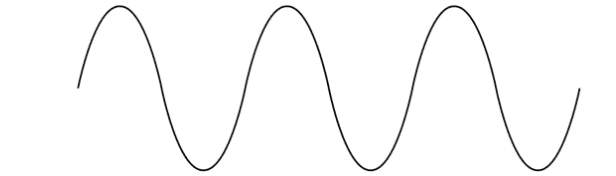
Bij het opnemen kunt u het beste proberen uw ingangsversterking zo in te stellen dat u net iets onder -4dB opneemt. Dit is meestal waar de "rode" zone op uw niveaumeter zich bevindt. Als u het niveau net iets onder het maximum instelt, is er ook een beetje "headroom" om ervoor te zorgen dat als er een piek in het ingangssignaal is, dit niet al te veel problemen oplevert.
Dit betekent dat u de maximale hoeveelheid signaal opvangt zonder enige vervorming. Als u zo opneemt, resulteert dit in een gladde sinus.
Als u de input echter groter maakt dan uw recorder aankan, resulteert dit in een sinus waarvan de boven- en onderkant kwadratisch is - letterlijk geclipt.
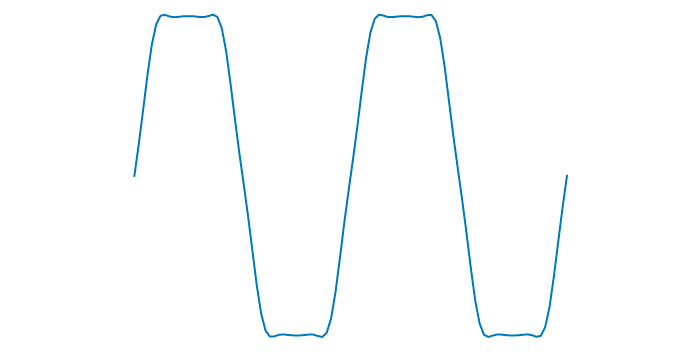
Het maakt niet uit of u opneemt met een analoog apparaat, zoals magneetband, of met een digitaal audio workstation (DAW) op uw computer. Het maakt niet uit of u een gesproken stem, zang of een instrument opneemt. Als u de grenzen van wat uw opnametechnologie aankan overschrijdt, zal dit probleem zich voordoen.
Gitaristen gebruiken altijd overdrive, maar meestal op een gecontroleerde manier, met een pedaal of een plug-in. Meestal is overdrive of distortion op je clipped audio iets wat je wilt vermijden.
Audio clipping kan op elk moment tijdens het opnameproces optreden, en het resultaat is altijd hetzelfde - een vaag, vervormd of overstuurd audiosignaal dat onaangenaam is om naar te luisteren. Hoe meer clipping, hoe meer vervorming het audiosignaal heeft en hoe moeilijker het is om naar te luisteren.
Vroeger had je bij clipping slechts twee mogelijkheden: of je moest met het probleem leven, of je moest de audio opnieuw opnemen. Tegenwoordig zijn er echter veel manieren om met clipping om te gaan als je ontdekt dat je er last van hebt.
Misschien wilt u ook:
- Hoe Audio Clipping herstellen in Premiere Pro
- Hoe geknipte audio repareren in Adobe Audition
Hoe Audio Clipping herstellen
Er zijn vele methoden om audio clipping te voorkomen, zowel preventief als achteraf.
1. Gebruik een begrenzer

Zoals u zou verwachten, beperkt een begrenzer de hoeveelheid signaal die uw recorder bereikt. Een audiosignaal door een begrenzer leiden betekent dat u een drempelwaarde kunt instellen, waarboven het signaal wordt begrensd. Dit voorkomt dat het ingangssignaal te sterk wordt en een audioclip veroorzaakt.
Bijna alle DAW's worden geleverd met een soort limiterplug-in als onderdeel van hun standaard gereedschapskist voor audioproductie.
Met een limiter kunt u het piekvolume in decibel (dB) instellen en waartoe het beperkt moet worden. Afhankelijk van de geavanceerdheid van de software kunt u ook verschillende niveaus instellen voor verschillende stereokanalen of verschillende niveaus voor verschillende invoerbronnen.
Dit kan handig zijn als u bijvoorbeeld verschillende interviewpersonen opneemt die verschillende hardware hebben en daarom verschillende volumes hebben. Door de begrenzer voor elk onderwerp in te stellen, kunt u uw audio in evenwicht brengen en bovendien voorkomen dat het geluid clipt.
Door verschillende niveaus te kiezen, kunt u uw limiter zo instellen dat het audiosignaal dat u opneemt natuurlijk klinkt zonder het risico van clipping. Als u te veel effect van uw limiter toepast, kan dat resulteren in audio die "plat" en steriel klinkt. Het is een evenwichtsoefening.
Er is niet één "correct" niveau voor een limiter, omdat de audio-opstelling van iedereen anders is. Het kost echter maar weinig tijd om te experimenteren met de instellingen om ervoor te zorgen dat potentiële audio-clipping tot een minimum beperkt blijft.
2. Gebruik een compressor

Het gebruik van een compressor is een andere goede manier om audio clipping te voorkomen. Een compressor beperkt het dynamische bereik van het binnenkomende signaal, zodat er minder verschil is tussen de delen van het signaal die luid zijn en de delen van de single die stil zijn.
Dit betekent dat alle delen van het totale signaal veel dichter bij elkaar liggen wat betreft hun relatieve volumes. Hoe minder pieken en dalen u in uw audio heeft, hoe minder kans er is op audioclipping.
Met andere woorden, een compressor past het dynamische bereik van het binnenkomende signaal aan, zodat het gemakkelijker te beheren is. Door het dynamische bereik van het signaal aan te passen, past u echter ook aan hoe het klinkt. U kunt dit veranderen door de attack en release van de compressor te veranderen totdat u een niveau krijgt waar u tevreden mee bent.
Instellingen
U kunt vier verschillende instellingen aanpassen om audio clipping tegen te gaan.
De eerste twee zijn threshold en ratio. De threshold wordt ingesteld in decibel (dB) en vertelt de compressor wanneer hij moet beginnen te werken. Alles boven de threshold wordt gecomprimeerd, alles eronder wordt met rust gelaten.
De ratio vertelt de compressor hoeveel compressie moet worden toegepast. Dus als u bijvoorbeeld een ratio van 8:1 instelt, wordt voor elke 8 decibel boven de compressiegrens slechts één decibel toegestaan.
In het algemeen is een verhouding tussen 1:1 en 25:1 een goed bereik, maar het zal afhangen van de audio die u opneemt waar u het wilt instellen. Een te hoge instelling kan het dynamisch bereik te veel veranderen zodat uw audio niet goed klinkt, een te lage instelling heeft misschien niet genoeg effect.
Er is ook een ruisvloerinstelling, die kan worden aangepast om rekening te houden met hoeveel achtergrondgeluid uw hardware produceert.
In de meeste DAW's is een compressor ingebouwd, dus je kunt gemakkelijk experimenteren met de instellingen om uit te vinden wat werkt bij je opname en welke niveaus clipping voorkomen.
Compressors en limiters kunnen beide in combinatie met elkaar worden gebruikt. Door beide toe te passen op uw audio kunt u de hoeveelheid clipping die kan optreden verminderen, en door ze tegen elkaar af te wegen kunt u uw audio zo natuurlijk en dynamisch mogelijk laten klinken.
Net als bij een begrenzer is er niet één juiste instelling. U zult met de instellingen moeten spelen tot u er één vindt die voor u werkt.
Een compressor is een waardevol instrument in de gereedschapskist van elke producer en kan van onschatbare waarde zijn bij het omgaan met audio clipping.
3. Gebruik een de-clipper
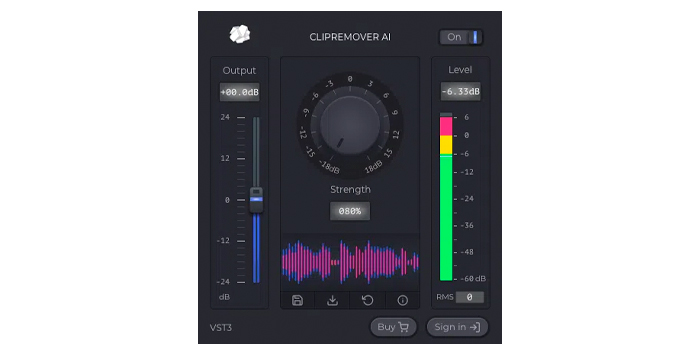
Hoewel limiters een uiterst nuttig instrument kunnen zijn om clipping te voorkomen, wat gebeurt er als u uw audio terugluistert en het is al te laat en de audio is al geclipt? Dat is waar het gebruik van een de-clipper om de hoek komt kijken.
DAW's hebben vaak ingebouwde de-clipper gereedschappen als onderdeel van hun basisfuncties om te helpen bij het clippen van geluid. Audacity heeft bijvoorbeeld een De-Clip optie in het Effects menu, en Adobe Audition heeft een DeClipper onder de Diagnostics gereedschappen.
Deze kunnen een verschil maken en kunnen helpen om audio direct uit de doos op te schonen. Soms is het bereik van wat de ingebouwde functies kunnen bereiken echter beperkt, en zijn er plug-ins van derden beschikbaar die het werk beter kunnen doen.
Er zijn veel de-clipper plug-ins op de markt, en ze zijn ontworpen om audio te herstellen die al geclipt is toen het werd opgenomen. ClipRemover van CrumplePop is een perfect voorbeeld, en kan moeiteloos geclipte audio herstellen.
De geavanceerde AI kan de door clipping verwijderde delen van de audiogolfvormen herstellen en opnieuw creëren. Het resulteert ook in veel natuurlijker klinkende audio dan sommige de-clipping software.
De ClipRemover is ook zeer eenvoudig te gebruiken, wat betekent dat er geen leercurve is - iedereen kan het gebruiken. Selecteer gewoon het audiobestand met de clipping audio, pas vervolgens de centrale draaiknop aan tot waar de clipping optreedt. Vervolgens kunt u ook de Output slider aan de linkerkant aanpassen om het volume van de track te regelen.
ClipRemover werkt met alle gangbare DAW's en videobewerkingssoftware, waaronder Logic, GarageBand, Adobe Audition, Audacity, Final Cut Pro en DaVinci Resolve, en werkt zowel op Windows- als op Mac-platforms.
De-clippers zijn een goede manier om reeds geclipte audio te herstellen en kunnen opnamen redden die anders niet meer te redden zouden zijn.
4. Testopname

Zoals bij veel audioproblemen is voorkomen beter dan genezen. Als u kunt voorkomen dat uw geluid clipt voordat het wordt opgenomen, wordt uw leven een stuk eenvoudiger. Een van de gemakkelijkste manieren om dit te bereiken is door een aantal testopnamen te maken voordat u begint.
Als je eenmaal een opstelling hebt waarvan je denkt dat die voor jou werkt, neem je jezelf zingend, spelend of sprekend op. Je kunt je opnameniveaus controleren met de niveaumeters van je DAW. Het idee is om je niveaus zo in te stellen dat ze in het groen blijven, net iets onder het rood. Dit geeft een visuele indicatie van wat er aan de hand is - als je niveaus in het groen blijven ben je goed, maar als ze in het rood komen ben jewaarschijnlijk knippen.
Als u uw testopname hebt gemaakt, luister er dan naar. Als er geen vervorming is, hebt u een goed niveau gevonden. Zijn er wel vervormingen, stel dan uw ingangsniveaus iets lager in en probeer het opnieuw. Herhaal dit proces totdat u een goed evenwicht hebt gevonden tussen een sterk signaal en geen clipping.
Het is belangrijk dat u bij een testopname net zo hard spreekt, zingt of speelt als op de echte opname.
Als u fluisterend spreekt op de testopname en vervolgens heel hard spreekt bij de echte opname, zal uw test niet veel opleveren! U wilt het geluid repliceren dat u zult horen als u live gaat, zodat u de best mogelijke testopname krijgt.
5. Back-up spoor
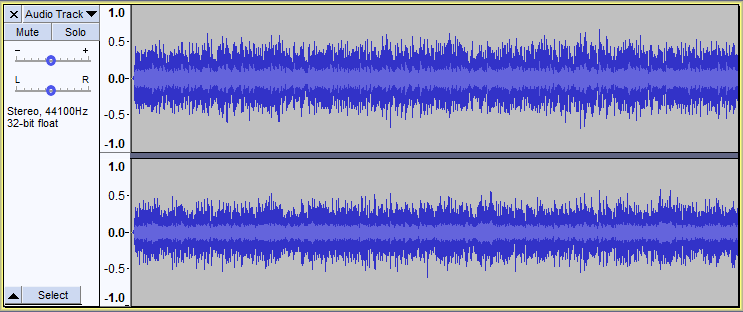
Iedereen die wel eens een computer heeft gebruikt, weet dat gegevens en informatie gemakkelijk verloren kunnen gaan, en een back-up is een eenvoudige, maar essentiële bescherming tegen dat verlies. Precies hetzelfde principe geldt voor het opnemen van audio.
Als u uw audio opneemt, neem dan twee verschillende versies op, één met het signaalniveau ingesteld op een niveau waarvan u denkt dat het goed is, en één met een lager niveau. Als één van de opnames niet goed klinkt, hebt u de andere om op terug te vallen.
Een back-up spoor maken
U kunt op twee manieren een back-up track maken.
Er bestaan hardwaresplitters, die een inkomend signaal nemen en het splitsen, zodat de uitgang naar twee verschillende aansluitingen wordt gestuurd. U kunt dan elke aansluiting op een andere recorder aansluiten en de niveaus naar wens instellen, één "correct" en één op een lager niveau.
Je kunt dit ook binnen je DAW doen. Als je signaal binnenkomt, kan het naar twee verschillende sporen binnen de DAW worden gestuurd. Het ene zal een lager niveau hebben dan het andere. Net als bij de hardware-oplossing betekent dit dat je twee verschillende signalen hebt, en je kunt kiezen welk signaal betere audio oplevert.
Als je ze eenmaal hebt opgenomen, is het ook een goed idee om elk nummer als aparte audiobestanden op te slaan, zodat ze allebei veilig en beschikbaar zijn als je naar een van beide moet teruggrijpen.
Back-up tracks zijn een eenvoudige manier om ervoor te zorgen dat als je problemen hebt met clippen je een alternatief hebt waarmee je kunt werken met je originele opname zonder restauratiewerk.
Tips voor het verhelpen van audio-afknipsels
Er zijn ook praktische manieren om clipping bij het opnemen te voorkomen.
1. Microfoontechniek

Wanneer u zang of spraak opneemt, kan het moeilijk zijn om consistent te blijven. De stemmen van mensen kunnen variëren en ze kunnen op verschillende volumes spreken. Dit kan het moeilijk maken om clipping audio te vermijden.
Een goede vuistregel om geluidsclipping te voorkomen is echter ervoor te zorgen dat de persoon die de microfoon gebruikt zich altijd op dezelfde afstand van de microfoon bevindt. Het kan gemakkelijk zijn om tijdens het spreken of zingen heen en weer te bewegen, omdat we ons in het normale leven nu eenmaal zo gedragen.
Door een constante afstand aan te houden tussen de microfoon en de persoon die wordt opgenomen, wordt het veel gemakkelijker om het volume constant te houden. Daardoor is het veel minder waarschijnlijk dat u last krijgt van clipping audio.
2. Controleer al uw apparatuur
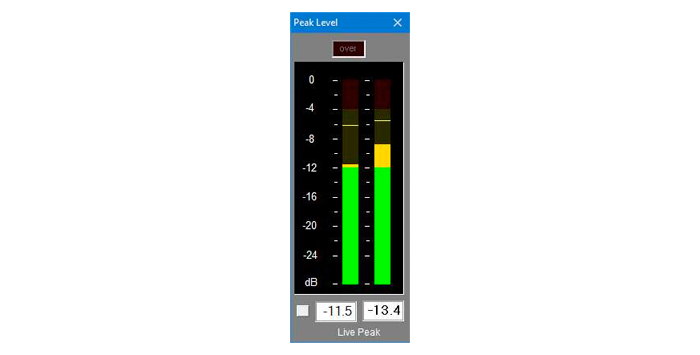
De microfoon of het instrument waarmee u opneemt is de eerste plaats waar clipping kan optreden, maar het is niet de enige. Als u een keten hebt van microfoons, audio-interfaces, versterkers, softwareplug-ins en meer, kan elk van hen leiden tot clipping.
Het enige dat hoeft te gebeuren is dat de versterking op een van hen te hoog is en uw opname begint te clippen. De meeste apparaten zijn voorzien van een soort versterkingsmeter of volume-indicator. Veel audio-interfaces hebben bijvoorbeeld LED-waarschuwingslampjes die u vertellen wanneer de niveaus te hoog worden.
De meeste software heeft ook een soort visuele indicator van de niveaus. Controleer elk van deze om er zeker van te zijn dat alles in het groen blijft.
Niet elk opnameapparaat of elke hardware is echter noodzakelijkerwijs voorzien van een dergelijke indicator. Microfoonvoorversterkers kunnen klein zijn, maar een grote slag slaan en een signaal gemakkelijk overbelasten zonder dat je het in de gaten hebt.
En het is gemakkelijk voor een versterker om te veel signaal te genereren als hij niet op het juiste niveau is ingesteld. Het is de moeite waard om elk apparaat in je keten te controleren om er zeker van te zijn dat niets het signaal te ver opvoert en dat ongewenste geluid clipping veroorzaakt.
3. Potentiële schade

Audio clipping kan ook schade toebrengen aan luidsprekers. Omdat luidsprekers fysiek bewegen, kunnen ze over hun grenzen worden geduwd bij het afspelen van geclipte audio.
Normale geluidsgolven komen aan en bewegen de luidspreker zoals hij is ontworpen, soepel en regelmatig. Maar clipped audio is onregelmatig en dit is wat het probleem veroorzaakt. Dit probleem kan zich voordoen bij elk soort luidspreker, of het nu gaat om een hoofdtelefoon of externe luidsprekers, tweeters, woofers of midrange. Gitaarversterkers en basversterkers kunnen er ook last van hebben.
Oververhitting
Geclipte audio kan ook leiden tot potentiële oververhitting. Dit komt omdat de hoeveelheid volume die een luidspreker produceert rechtstreeks verband houdt met de hoeveelheid elektriciteit - spanning - die de luidspreker ontvangt. Hoe meer spanning, hoe hoger de temperatuur, dus hoe groter de kans dat uw apparatuur oververhit raakt.
Normaal gesproken is een beetje clippen niet zo erg als het gaat om fysieke schade, maar als je het vaak doet, of als je zeer zwaar geclipt geluid hebt, kunnen er problemen ontstaan.
Veel luidsprekers worden geleverd met een soort begrenzer of beveiligingscircuit om de schade die clippen kan veroorzaken te beperken. Maar de beste aanpak is om clippen helemaal te vermijden - u wilt geen onnodige risico's nemen met uw audio-installatie.
Schade is een andere reden om knippen zoveel mogelijk te vermijden.
Conclusie
Clipping audio klinkt niet alleen slecht bij het terugluisteren van opnames, maar het kan ook de apparatuur die je gebruikt beschadigen. Zelfs als er geen schade is, kan het een beginnend producent veel tijd kosten om het te repareren.
Als u echter de tijd neemt voor de opstelling, zal het clippen tot een minimum beperkt blijven. En als u achteraf het clippen moet herstellen, kan dat met een minimum aan moeite.
En daarna heb je perfecte, helder klinkende audio!

